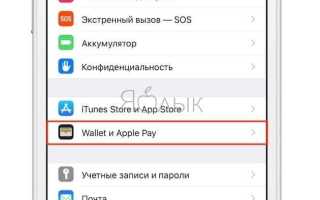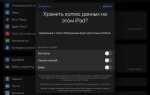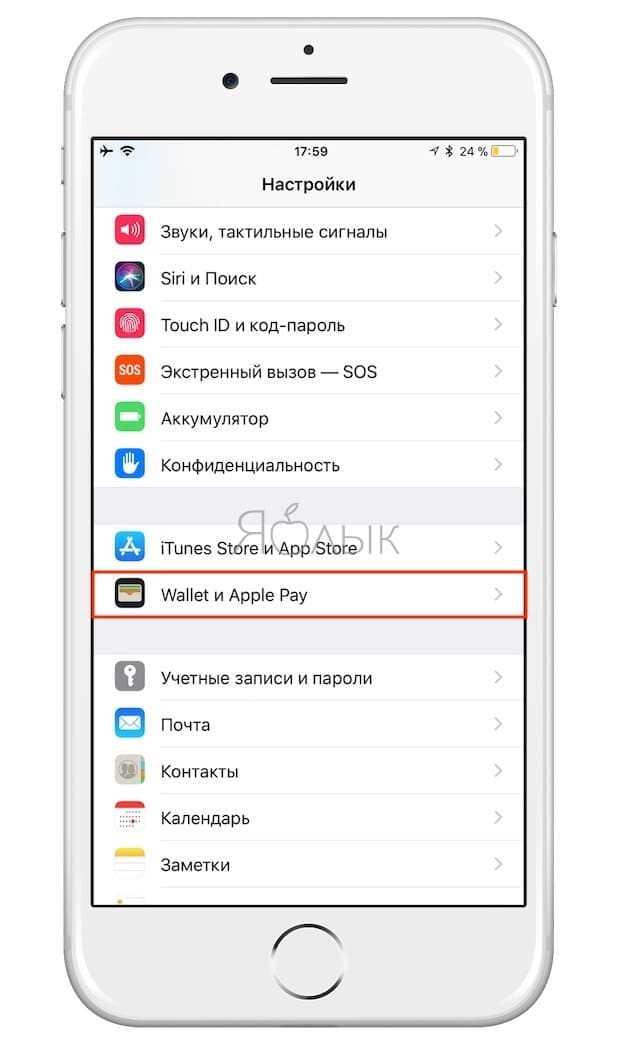
Отвязать iPad от Apple ID и удалить аккаунт – это процесс, который может понадобиться в различных ситуациях, будь то продажа устройства или смена аккаунта. Важно понимать, что удаление аккаунта требует выполнения нескольких шагов для обеспечения безопасности ваших данных и корректной работы устройства в будущем.
Для начала необходимо помнить, что Apple ID связывает не только ваши устройства, но и доступ к таким сервисам, как iCloud, iTunes и App Store. Процесс отвязки iPad от Apple ID включает в себя отключение учетной записи от устройства, а также удаление данных из облачного хранилища iCloud, если это необходимо. Важно заранее сделать резервные копии всех нужных данных, так как после выполнения действий восстановить информацию будет невозможно.
Для отвязки iPad от Apple ID потребуется несколько шагов: отключить Find My iPad, выйти из учетной записи iCloud и удалить сам аккаунт с устройства. Также стоит учитывать, что для некоторых пользователей потребуется доступ к паролю Apple ID и/или выполнению сброса устройства до заводских настроек, если вы не хотите оставить личные данные на устройстве.
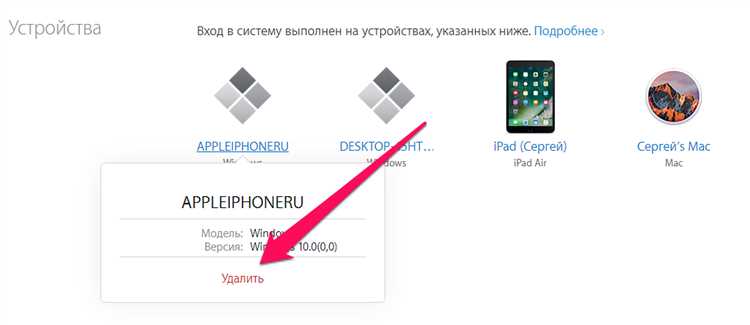
Как отключить функции «Найти iPad» и iCloud перед удалением аккаунта
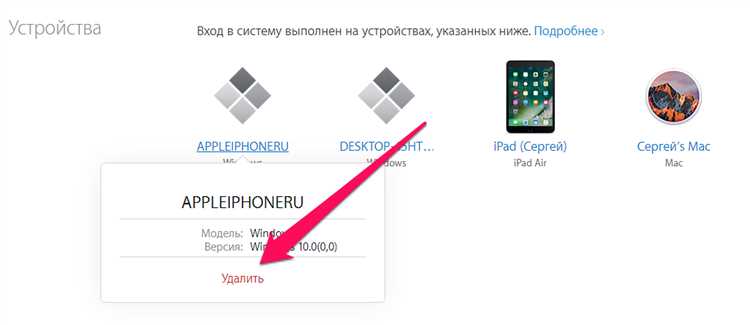
Перед удалением аккаунта Apple ID необходимо отключить функцию «Найти iPad» и отключить iCloud, чтобы избежать проблем с блокировкой устройства и потерей данных. Эти шаги также помогут подготовить ваше устройство для дальнейшей продажи или передачи.
1. Отключение «Найти iPad»
Перейдите в настройки устройства. Выберите ваш Apple ID в верхней части экрана и перейдите в раздел «iCloud». Прокрутите вниз и найдите опцию «Найти iPad». Нажмите на нее, затем введите пароль Apple ID для подтверждения. После этого отключите функцию, переместив ползунок в положение «выкл». Эта операция требует подключения устройства к интернету, так как будет отправлен запрос на отключение.
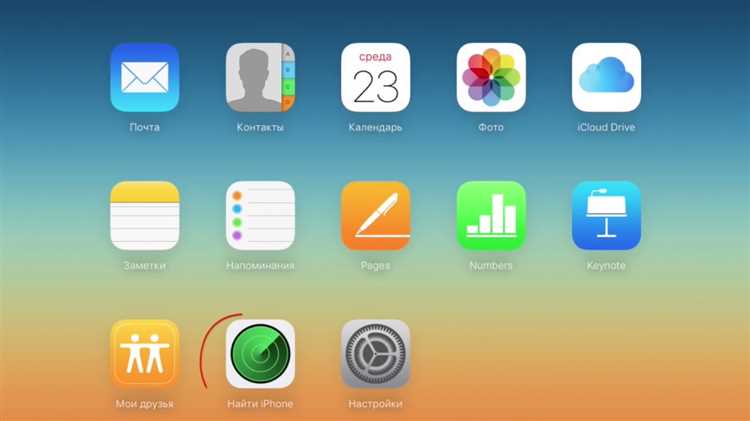
2. Отключение iCloud
В том же разделе «iCloud» в настройках прокрутите вниз до списка приложений, использующих iCloud, и отключите те, которые вам не нужны. Чтобы полностью деактивировать iCloud, вернитесь на главный экран настроек, выберите свой Apple ID в верхней части экрана, а затем нажмите «Выйти». Введите пароль Apple ID для завершения процесса. Учтите, что при выходе из iCloud будет удален весь контент, синхронизированный с облачным хранилищем, такой как контакты, календари, заметки и фотографии. Сохраните нужные данные перед этим шагом.
После выполнения этих шагов ваше устройство будет готово к удалению аккаунта Apple ID без риска его блокировки.
Удаление Apple ID из настроек устройства без утраты данных
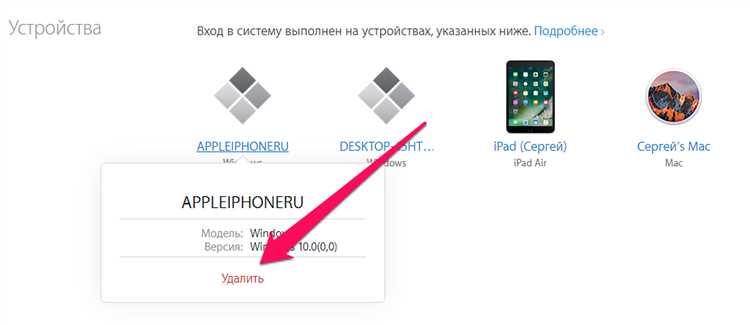
Для удаления Apple ID с iPad без потери данных, необходимо выполнить несколько последовательных шагов. Важно понимать, что отключение Apple ID не приведет к удалению файлов и приложений, если не будет активирована функция «Стереть всё содержимое».
Шаг 1: Отключите «Найти iPhone» в настройках. Это обязательный шаг перед удалением аккаунта. Перейдите в раздел Настройки > Apple ID > iCloud и отключите опцию Найти iPhone. Для этого потребуется ввести пароль Apple ID.
Шаг 2: Перейдите в Настройки > Apple ID, прокрутите вниз и выберите Выйти. После этого на экране появится запрос на сохранение копии данных iCloud (например, заметок, фотографий). Выберите, что именно вы хотите сохранить. Важно, что данные не будут удалены с устройства, если вы выберете сохранение.
Шаг 3: Введите пароль Apple ID для подтверждения действия. После этого устройство будет отсоединено от аккаунта, и его данные останутся доступными на устройстве. Если вы выбрали опцию сохранения, данные останутся в памяти iPad.
Шаг 4: Перезагрузите iPad. Это не обязательно, но поможет устранить возможные сбои и проблемы при дальнейшем использовании устройства.
Эти шаги позволяют безопасно удалить Apple ID, сохранив все данные на устройстве. Убедитесь, что перед выполнением операции у вас есть резервная копия важных данных, чтобы предотвратить их потерю в случае непредвиденной ситуации.
Что делать, если не удается отвязать iPad от Apple ID
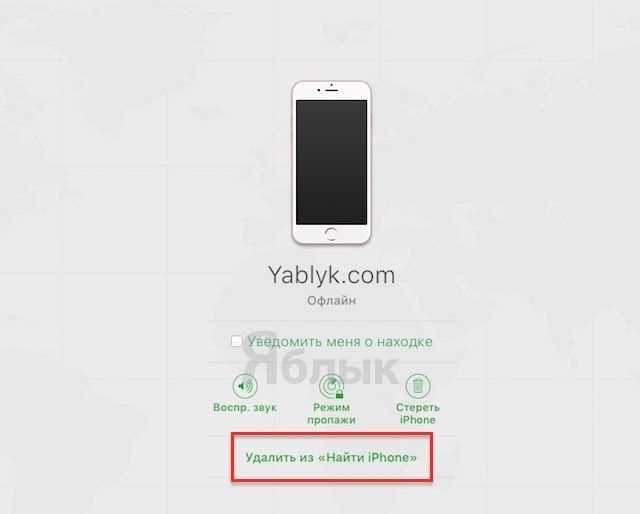
Если не удается отвязать iPad от Apple ID, попробуйте следующие шаги:
- Проверьте подключение к интернету: для успешной отвязки iPad должен быть подключен к стабильной сети Wi-Fi. Без интернета процесс не завершится.
- Перезагрузите устройство: иногда перезагрузка помогает устранить временные сбои, которые могут препятствовать отвязке.
- Удалите устройства из аккаунта Apple ID: зайдите в настройки iCloud и удалите iPad из списка устройств. Это позволит устранить проблему с синхронизацией.
- Проверьте правильность пароля: при вводе Apple ID убедитесь, что вводите правильный пароль. Используйте функцию сброса пароля, если сомневаетесь в его точности.
- Отключите функцию «Найти iPad»: для отключения Apple ID с устройства необходимо отключить «Найти iPad». Это можно сделать в настройках iCloud, но потребуется ввести пароль Apple ID.
- Проверьте ограничения на устройстве: возможно, на вашем устройстве установлены ограничения, которые мешают отвязке. Перейдите в «Настройки» -> «Экранное время» -> «Контент и конфиденциальность» и отключите их.
- Обновите iOS: если iPad работает на старой версии операционной системы, попробуйте обновить ее до последней версии. Иногда обновления решают проблемы с синхронизацией и отвязкой аккаунта.
Если ни один из методов не помог, обратитесь в службу поддержки Apple для дальнейшего решения проблемы.
Вопрос-ответ:
Как отвязать iPad от Apple ID, если я не помню пароль?
Если вы забыли пароль от Apple ID, первым шагом будет восстановление доступа. Перейдите на сайт восстановления Apple ID (appleid.apple.com) и выберите опцию «Забыли Apple ID или пароль?». Введите свой email, привязанный к Apple ID, и следуйте инструкциям на экране для восстановления пароля. После того как пароль будет восстановлен, можно будет отвязать iPad от аккаунта через настройки устройства.
Что делать, если iPad не снимается с Apple ID после сброса настроек?
После сброса настроек на iPad, если он был связан с Apple ID, возможно потребуется ввести пароль от этого аккаунта для активации устройства. Это мера безопасности, предназначенная для предотвращения кражи. Если вы не можете вспомнить пароль, попробуйте воспользоваться функцией восстановления доступа через Apple ID. В случае, если доступ восстановить невозможно, обратитесь в службу поддержки Apple для получения помощи.
Как удалить аккаунт Apple ID навсегда?
Для удаления аккаунта Apple ID необходимо обратиться в службу поддержки Apple. Это можно сделать через сайт Apple, выбрав раздел поддержки и запросив удаление аккаунта. Перед удалением учтите, что все данные, связанные с аккаунтом (включая покупки в App Store, iCloud и другие), будут удалены. Также обязательно сделайте резервное копирование важной информации перед удалением.
Можно ли отвязать iPad от Apple ID, если устройство заблокировано?
Если iPad заблокирован и привязан к Apple ID, вам нужно будет ввести пароль для его разблокировки. Если вы забыли пароль, можно попробовать сбросить его через сайт Apple или использовать функцию «Найти iPhone» для удаленной разблокировки. Если доступ к аккаунту невозможен, вам придется обратиться в сервисный центр Apple для решения проблемы с разблокировкой.
Как отключить Apple ID на iPad без доступа к интернету?
Если у вас нет доступа к интернету, но вам нужно отключить Apple ID на iPad, вам нужно будет войти в настройки устройства. Однако для выполнения этого действия необходимо иметь подключение к сети, чтобы выполнить проверку аккаунта. Если интернет-соединение отсутствует, попробуйте подключиться к Wi-Fi в другом месте или использовать мобильные данные. Без подключения к интернету отключить Apple ID невозможно.